Einen Anruf annehmen oder ablehnen
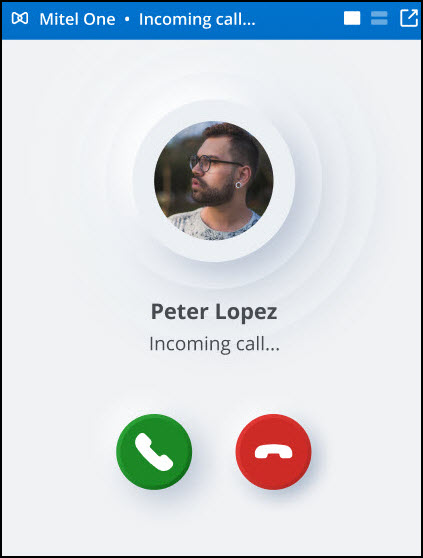
Die Mitel One web Anwendung zeigt einen Anrufbildschirm mit den Optionen zum Annehmen oder Ablehnen jedes eingehenden Anrufs an. Klicken Sie auf ![]() , um den Anruf anzunehmen oder auf
, um den Anruf anzunehmen oder auf ![]() , um den Anruf zu ignorieren.
, um den Anruf zu ignorieren.
Wenn ein eingehender Anruf während der Zeit, in der Anruftöne und Benachrichtigungen auf dem Bildschirm vorhanden sind, nicht angenommen wird, wird dies in der Anwendung als verpasster Anruf aufgezeichnet. Ein roter Benachrichtigungspunkt wird zusammen mit dem Telefonsymbol (![]() ) im Navigationsmenü der Anwendung und auch im Widget Telefon angezeigt, um anzuzeigen, dass Sie einen verpassten Anruf haben.
) im Navigationsmenü der Anwendung und auch im Widget Telefon angezeigt, um anzuzeigen, dass Sie einen verpassten Anruf haben.
Für alle eingehenden Anrufe, die Sie erhalten:
- Wenn der Anrufer einer Ihrer Geschäfts-Kontakte ist, zeigt die Anwendung den Namen des Anrufers an.
- Wenn es sich bei dem Anrufer nicht um einen Ihrer Kontakte handelt, zeigt die Anwendung den Namen an, wenn ein Name in der Anrufer-ID verfügbar ist; andernfalls zeigt die Anwendung die Telefonnummer an.
- Wenn Anrufer-Informationen als privat markiert sind, zeigt die Anwendung als Unbekanntan.
- Wenn Sie zwei oder mehr Kontaktnamen mit der gleichen Nummer gespeichert haben, zeigt die MiVoice Office Web Anwendung den ersten dieser Namen in der Kontaktliste an, wenn Sie diese Nummer wählen oder einen Anruf von dieser Nummer erhalten.
- Wenn Sie während eines laufenden Meetings einen Anruf tätigen oder empfangen, wird empfohlen, den Lautsprecher im Google Chrome- oder Microsoft Edge-Browser auf Keine einzustellen (um das Audio des Meetings stumm zu schalten), damit das Meeting-Audio das Anruf-Audio nicht ablenkt.
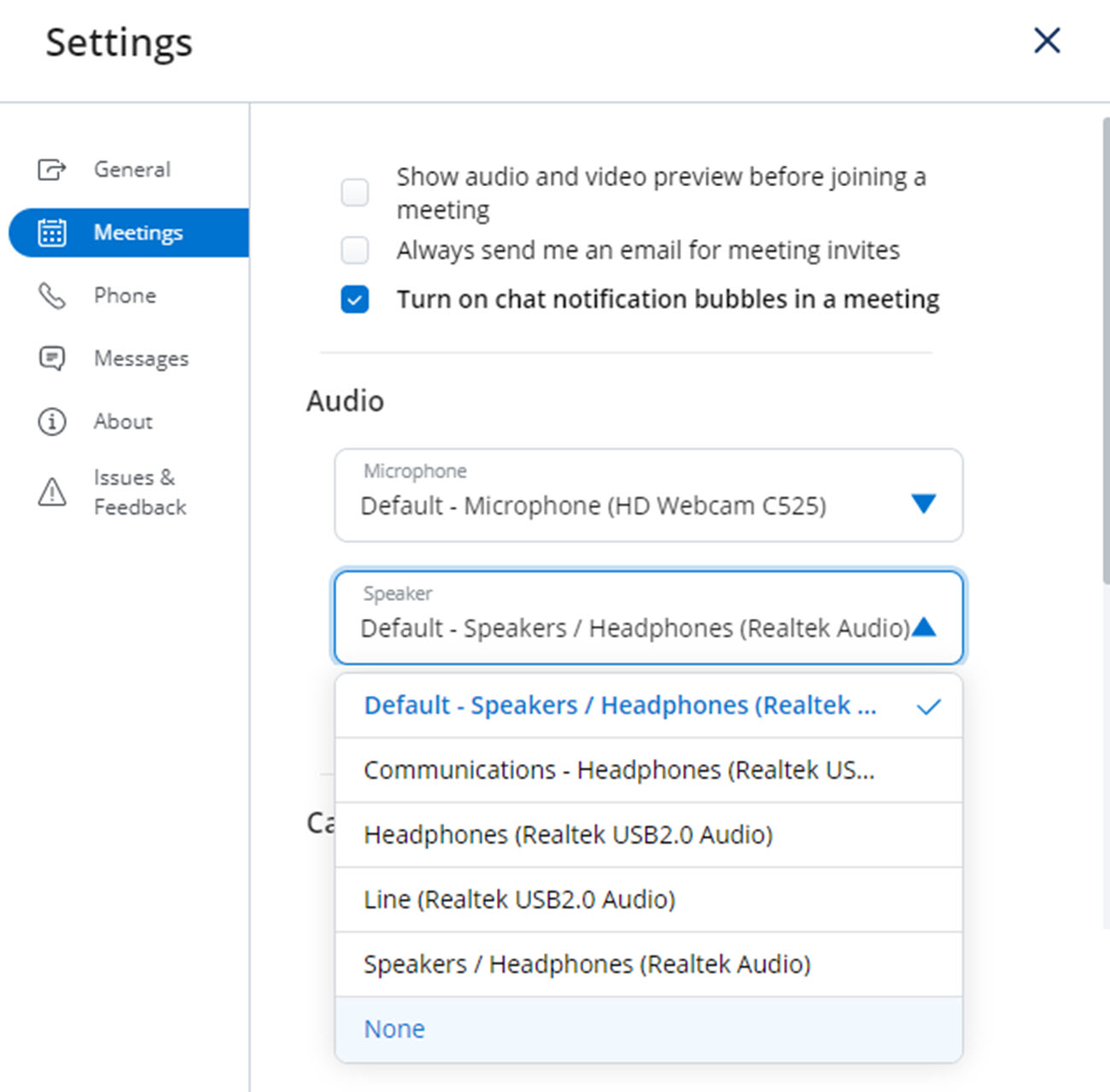
Anrufbenachrichtigungen
Eingehende Anrufe erzeugen verschiedene Benachrichtigungen auf dem Bildschirm, abhängig von den folgenden Szenarien für Ihre Mitel One web Anwendung:
- Wenn Ihre Anwendung (Browser oder PWA) geöffnet und sichtbar ist, wird ein eingehender Anrufton abgespielt und der Anrufbildschirm mit Optionen zum Annehmen oder Ablehnen des Anrufs geöffnet.
- Wenn Ihre MiVoice Office Web Anwendung (Browser oder Progressive Web-Anwendung) im Hintergrund läuft (offen, aber nicht sichtbar), wird ein eingehender Anrufton abgespielt und eine Benachrichtigung auf dem Bildschirm angezeigt. Klicken Sie auf Annehmen oder Ablehnen , um den Anruf anzunehmen oder abzulehnen. Sie können auch auf die Benachrichtigung klicken, um die Webanwendung mit dem Anrufbildschirm zu öffnen, in dem Optionen zum Annehmen oder Ablehnen des Anrufs angezeigt werden.
- Wenn Ihr Computer gesperrt ist, wird ein eingehender Anruf ausgegeben und eine Benachrichtigung auf dem Bildschirm angezeigt. Wenn Sie auf die Benachrichtigung klicken, wird die Webanwendung mit dem Anrufbildschirm geöffnet, in dem Optionen zum Annehmen oder Ablehnen des Anrufs angezeigt werden.
- Wenn Sie ein Mitel One-Nutzer sind und die Progressive Web Application installiert haben, erhalten Sie Anrufe und Anrufbenachrichtigungen, auch wenn die Anwendung auf Ihrem Computer nicht ausgeführt wird (geschlossen). Wenn Sie ein Mitel One-Nutzer sind, die progressive Webanwendung jedoch nicht installiert haben, müssen Sie sich über den Browser bei der Webanwendung anmelden, um Anrufe und Anrufbenachrichtigungen zu erhalten.
- MiVoice Office 400-Benutzer erhalten in der Mitel One-Webanwendung keine Benachrichtigungen über eingehende Anrufe, wenn die Einstellung Alle Telefonanrufe verwenden auf Tischtelefon eingestellt ist und Sie nicht bei Ihrer Anwendung angemeldet sind.
- Um native Anrufbenachrichtigungen auf Ihrem PC oder Mac zu erhalten, müssen Sie dem Browser oder der PWA die Berechtigung zum Senden von Benachrichtigungen an Ihren PC oder Mac aktivieren. Dies geschieht über das Menü Systemsteuerung / Einstellungen Ihres Betriebssystems. Weitere Informationen finden Sie unter Zugriffsrechte und Benachrichtigungen.